
Итак, если на компьютере появляются сообщения: «Windows не удалось выполнить поиск новых обновлений» или «Произошла ошибка при поиске обновлений», это значит, что система не смогла подключиться к серверу Microsoft Update и скачать пакет обновлений.
Для решения проблемы есть несколько способов и хотя бы один должен устранить ошибку.
Перезагрузка компьютера
Перезагрузка — это первый шаг при попытке устранить любые ошибки. Если после перезагрузки ошибка осталась, попробуйте проверить систему на предмет неполадок обновлений.
Диагностика ошибок обновления
В Windows 10 есть режим устранения неполадок. Для его запуска надо зайти в меню «Пуск» — «Панель управления» — «Устранение неполадок» — «Система и безопасность». Затем выбрать из списка «Центр обновления Windows» и нажать «Далее». Если система выведет список ошибок, нажмите «Исправить их». Если ошибка осталась, идем дальше.
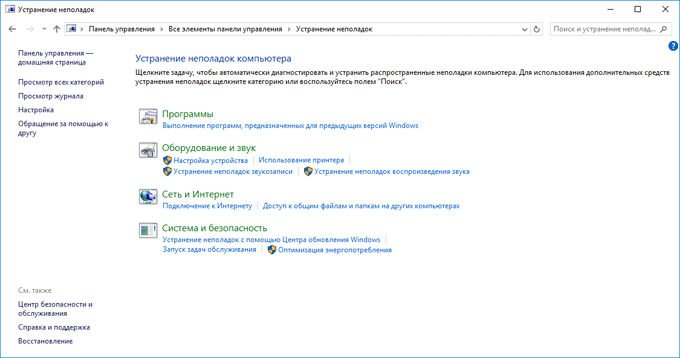
Внесение изменений в Реестр Windows
Реестр Windows — это база данных для хранения настроек операционной системы, информации об установленных программах и конфигурации компьютера. Вносить изменения в реестр рекомендуется только опытным пользователям, поскольку ошибочные действия с реестром могут привести к сбоям работы системы или даже к остановке ее работы. Но иногда реестр может помочь устранить некоторые проблемы. Перед тем как начать манипуляции с реестром не лишним будет сохранить его резервную копию, чтобы реестр можно было потом восстановить.
Так вот, для начала надо удалить временную папку кэша Windows Update. Для этого нажимаем комбинацию клавиш Win+R и в открывшемся окне вводим команду services.msc — «ОК». Из появившегося списка выбираем Windows Update. Далее правой кнопки мыши выбираем «Остановить».
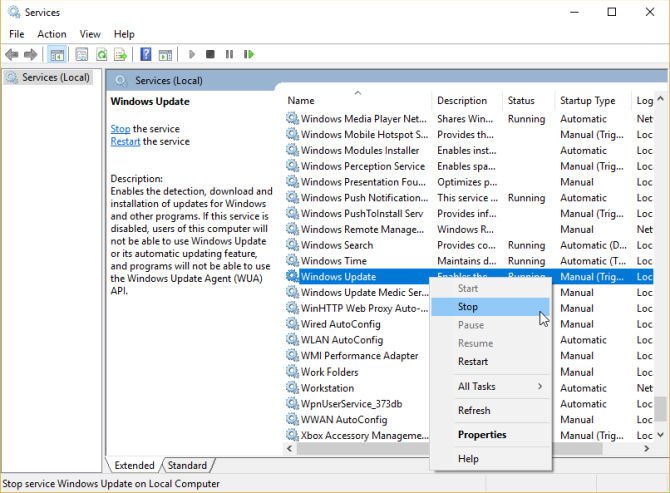
Следующим шагом заходим в папку C:WindowsSoftwareDistribution и удаляем все содержимое.
Потом опять возвращаемся к Службам Windows и перезапускаем Windows Update (повторяем все действия выше и нажимаем правой кнопкой «Начать»).
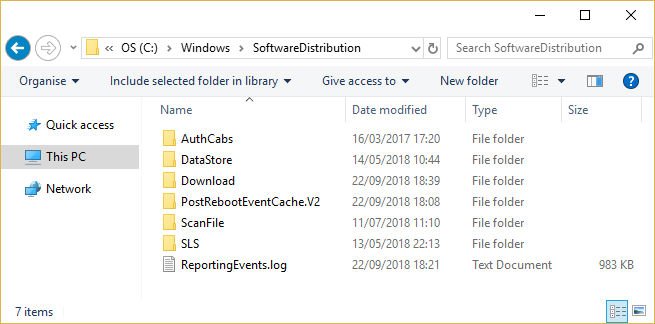
Далее для редактирования Реестра опять открываем диалоговое окно клавишами Win+R и запускаем regedit. Когда откроется Редактор Реестра, нажимаем комбинацию CTRL+F и ищем раздел HKEY_LOCAL_MACHINESOFTWAREPoliciesMicrosoftWindowsWindowsUpdate. Если автоматический поиск не дал результата, вручную вы точно ее найдете. В правой панели удалите записи WUServer и WUStatusServer (если они есть). Вернитесь к Службам Windows и убедитесь, что Windows Update работает. Если нет, запустите его. Перезагрузите компьютер и проверьте устранение ошибки 80072EE2.
Проверка системы Службой проверки системных файлов (SFC)
Если ошибка обновления не пропала, нужно проверить систему Windows на поврежденные файлы и наличие ошибок.
Для ее запуска нажмите «Пуск» и введите в строку поиска cmd. Затем правой кнопкой мыши нажмите на cmd с черным значком и выберете «Запуск от имени администратора». Откроется черная панель, куда можно вводить команды.
Проверка образа Windows
Сначала проверим и исправим ошибки образа Windows — дистрибутива операционной системы. Для этого введите в командной строке DISM/online/clean-image/restorehealth. Запустится проверка. Процедура занимает около получаса и компьютер может временами зависать. Это нормально, поэтому обязательно дождитесь завершения процесса.
Проверка системных файлов на ошибки
Теперь можно проверить системные файлы. Введите в командную строку sfc/scannow и нажмите «Enter». Система начнет проверку файлов. После завершения процесса перезагрузите компьютер и проверьте устранение ошибки 80072EE2.
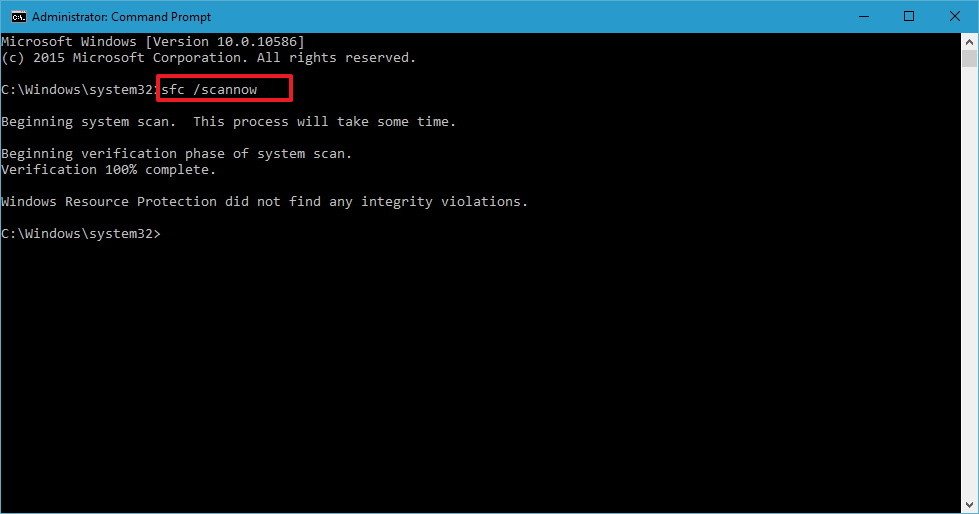
Проверка жесткого диска на ошибки
Если проблема не решена, надо проверить на ошибки жесткий диск с помощью утилиты CHKDSK. Для ее запуска нажмите «Пуск» — введите cmd — правой кнопкой мыши нажмите на cmd с черным значком и выберете «Запуск от имени администратора». В командной строке введите chkdsk/r и нажмите «Enter».
Переустановка Windows
Если все перечисленные способы не помогли, пришло время для сброса настроек Windows до заводских. Хотя после сброса настроек все личные файлы останутся, лучше сохранить наиболее важные файлы перед переустановкой. Зайдите «Пуск» — «Обновление и безопасность» — «Восстановление». Выберете «Вернуть компьютер в исходное состояние» и нажмите «Начать». Когда система перезагрузиться вы сможете выбрать, сохранять свои файлы или удалить все.






